刷了非官方ROM之後,HTC sense會消失
某些sense專有的功能會無法使用
1. 先到HTC官方網站下載最新的HTC Sync 3.0,確定電腦抓的到且認得手機
http://www.htc.com/tw/SupportDownload.aspx?p_id=317&cat=3&dl_id=1073
2. 檢查Recovery和SPL
a.在關機狀態,按住『首頁鍵+電源鍵』進入Recovery模式,如果沒有版本顯示或者只有三個選項或者不是RA 1.6.2的顯示,那麼需要刷recovery為RA,方便以後刷機(如下圖)

b.關機狀態,按住『返回鍵+電源鍵』進入SPL模式,白色螢幕,顯示你的SPL版本和fastboot 字樣。觀察自己手機的SPL版本號和SPL是否為S-OFF,如果為S-ON則需要把SPL刷成S-OFF,便於在recovery模式一旦出現問題的時候可以在電腦上拯救你的recovery。(如下圖)
如果你的recovery不是RA 1.7.0.1又或者SPL為S-ON,那麼你需要刷recovery和SPL
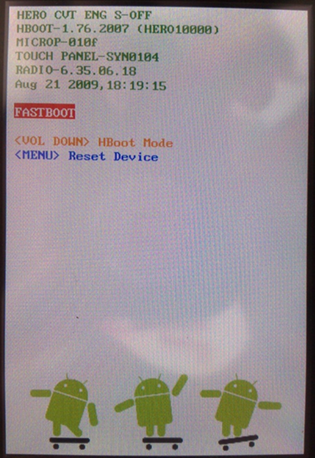
3. 刷SPL和Recovery
a.開啟 Fastboot工具包.rar(583 KB),直接將三個檔解壓到電腦C槽根目錄。
b.開啟 recovery-RA-hero-v1.7.0.1.rar (3.9MB最新版),直接解壓到電腦C槽根目錄。
c.將SPL-unlocked_1.76.2007.zip(不解壓縮),放入sd卡根目錄。
d.將手機使用USB線連接好電腦,並關閉手機。
e.按住手機『返回鍵+電源鍵』不鬆手,進入fastboot模式(SPL模式)即可放開(如上圖)。
f.點電腦上的『執行』,key入cmd,確定,彈出DOS視窗。
g.在DOS視窗輸入cd c:\,進入電腦C槽根目錄下,會顯示C:\>。(如下圖)
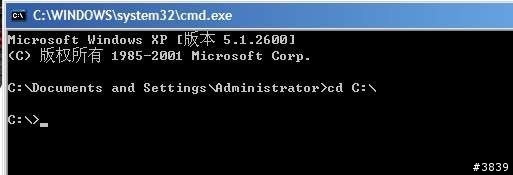
h.在C槽根目錄即C:\>後面輸入fastboot boot recovery-RA-hero-v1.7.0.1.img。(如下圖)
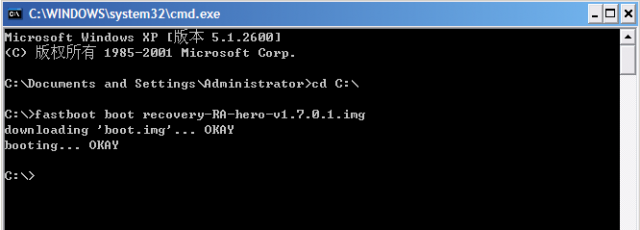
i.這時候你的手機上會出現一個RA的recovery,這只是利用電腦在手機上形成一個recovery 的暫時介面,並不是你真的刷好了recovery。(因為需要用這個暫時介面來刷SPL為S-OFF)
j.用軌跡球進入Flash zip from sdcard選項,找到剛才你放入sd卡的SPL-unlocked_1.76.2007.zip,按軌跡球,出現英文提示後,按Home鍵(首頁鍵)同意,開始刷,刷好之後按reboot system now可以重新開機並退出recovery的暫時介面。
k.重複d、e、f、g步驟,重新進入fastboot(SPL)模式,觀察SPL是否成功的刷至新版本並S-OFF。同時在電腦上重新進入DOS視窗。
l.繼續在C:\>輸入fastboot flash recovery recovery-RA-hero-v1.7.0.1.img。
m.最後2行都出現OKAY代表已經完成,按menu鍵重新開機就可以了。(如下圖)
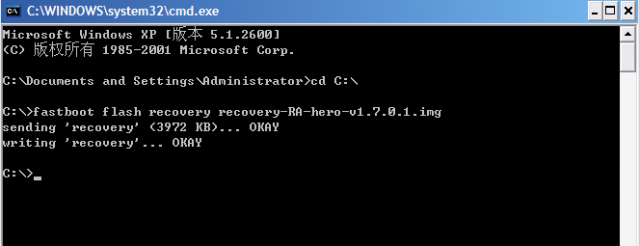
完成了以上繁雜的手續,接下來往後刷ROM就很簡單,不用在經過上述步驟
意思是說,上面步驟只要完成一次就好,往後只要有新ROM,丟到SD卡直接就開刷
| Recovery介面詳細解釋 1、Reboot system now——重新啟動手機 2、USB-MS toggle——在recovery模式下可以直接連接USB,讀取你的sd卡,這個非常方便。刷不成功的話你還可以往sd卡copy別的ROM進行補救,按首頁鍵退出該模式。非常棒的功能 3、Backup/Restore——備份和還原 3-1、Nand backup——Nand 備份 3-2、Nand + ext backup——Nand 備份(系統和ext 分區一同備份) 3-3、Nand restore——還原(就是還原3-1、3-2 的最後一次備份) 3-4、BART backup——BART 備份(包括系統和ext 分區) 3-5、BART restore——還原最後一次的BART備份 3-6、Bak Google files——備份google系統快取檔案 3-7、Res Google files——還原google系統快取檔案 Nand backup類似於windows系統的備份,而BART backup則像是PC上ghost的備份。 Nand backup它不會備份ext分區(就是第二分區,沒有分區的可以不管這個) 所以你的如果app2sd了,那麼裝在第二分區的程式用Nand restore是辦不到的 BART backup則可以備份ext分區,用Nand restore則可以恢復整個系統,可以像備份前一模一樣,不會有檔案資訊的遺失(包括連絡人、簡訊、圖片、影音等,所以如果你裝的東西比較多,那麼備份和恢復會比較慢) 4、Flash zip from sdcard——從sd卡根目錄的.zip檔(ROM檔)刷機,很常用的功能 5、Wipe——清除資料 5-1、Wipe data/factory reset——清除記憶體資料和暫存資料 5-2、Wipe Dalvik-cache——清除暫存資料 + ext 分區內資料 5-3、Wipe SD:ext partition——只清除ext 分區內資料 5-4、Wipe battery stats——清除電池相關資料 5-5、Wipe rotate settings——清除感測器內的設定資料 6、Partition sdcard——分割sd 卡 6-1、Partition SD——自動為sd 卡分割 6-2、Repair SD:ext——修復ext 分區 6-3、SD:ext2 to ext3——將ext2 分區轉換為ext3 分區(推薦) 6-4、SD:ext3 to ext4——將ext3 分區轉換為ext4 分區(C4 卡不推薦,C6 卡推薦) 7、Other——其它 7-1、Fix apk uid mismatches——修復apk 程式uid錯誤 7-2、Move recovery.log to SD——移動刷機log檔到sd卡(執行此操作後,sd卡根目錄會出現一個“recovery.log”檔,即為刷機log檔) 8、Power off——關機 |
刷ROM前先準備好ROM檔
先準備好ROM檔,在這推薦幾個好用的ROM,可以自行下載回來試試看
下面這幾個ROM都有支援正體中文,刷好第一次開機就是正體中文了
Cronos Froyo 1.7.3
說明:http://forum.frandroid.com/topic/22542-rom-cronos-froyo-173-by-feeyo-vers-android-221/
下載連結:http://www.mediafire.com/file/q52e4td6a03xh0b/CF-1.7.3_.zip
FroydVillain 1.7.0
說明:http://www.villainrom.co.uk/forum/showthread.php?3698-FroydVillain-1.7.0-Released!
下載連結:http://www.villainrom.co.uk/releases/FroydVillain1.7.0/download.php
FROYO_2.2.1_Final_Android_Stock
說明:http://forum.xda-developers.com/showthread.php?t=767886
下載連結:http://grabbarna.se/~elelinux/FROYO_2.2.1_Final_Android_Stock.zip
TastyFroyo 1.2
說明:http://forum.xda-developers.com/showthread.php?t=906114
下載連結:http://94.23.152.245/xda/TastyFroyo/TastyFroyo_1.2_signed.zip
開始刷ROM
1.將剛剛下載好的ROM檔放在SD卡根目錄,下載回來都是zip檔,請勿解開,容量大約60~80MB上下不等,看各家的技術
2.關機,按住『首頁鍵+電源鍵』進入Recovery模式,先執行下圖第5項『Wipe』進去之後會再有5個Wipe開頭的選項,請依序從上到下執行過一次,壓軌跡球選擇、按首頁鍵確認
3.執行完Wipe按返回鍵,回到上一層,這時請選第四項『Flash zip from sdcard』,接下來請選擇你剛剛所下載的ROM檔(.zip),一樣壓軌跡球選擇、按首頁鍵確認
4.安裝ROM需要一段時間,完成後會回到Recovery模式的首頁,這時請按第一個選項『Reboot system now』重新開機
5.接下來請要有耐心,因為第一次刷完ROM的開機會有點久,千萬不要認為他當機了,如果開機超過10分鐘都一直無法進去系統,或你認為他好像一直重新開機,請直接拔電池,再次進入Recovery模式再重刷一次ROM檔,有可能剛剛沒下載好
6.PS.往後要再刷ROM,請記得一定要做Wipe,否則就算進去到桌面,會發生一些很奇怪的問題
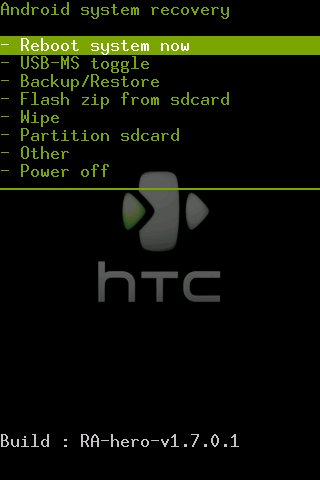
接下來這個是可刷可不刷,他叫Radio(不是收音機XD)
Radio是掌管手機訊號、GPS訊號、wifi訊號的
如果您認為您的訊號都很好可以不用刷,反之想讓GPS更快定位、wifi訊號更強就刷吧
Radio版本怎麼看,在手機開機桌面下,按menu鍵→設定→關於手機→基頻版本(如下圖)
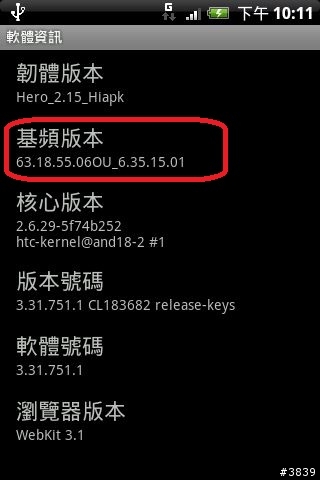
↑這是舊版,最新版號是:63.18.55.06S_6.35.17.03
步驟跟刷ROM很像
1.把檔案放在SD根目錄,Radio_HERO_63.18.55.06S_6.35.17.03.zip檔(請勿解開)
2.關機,按住『首頁鍵+電源鍵』進入Recovery模式
3.這時請選第四項『Flash zip from sdcard』,接下來請選擇你剛剛的檔(.zip),一樣壓軌跡球選擇、按首頁鍵確認
4.安裝也需要一段時間,完成後會回到Recovery模式的首頁,這時請按第一個選項『Reboot system now』重新開機
PS.刷RADIO不用Wipe
最後祝您刷機成功!!
上面所說的相關檔案,已經幫忙整理好一個包了(除了ROM檔)
http://webhd.xuite.net/_oops/gamecat/h21
壓縮包內容如下,解壓密碼:gamecat.hero
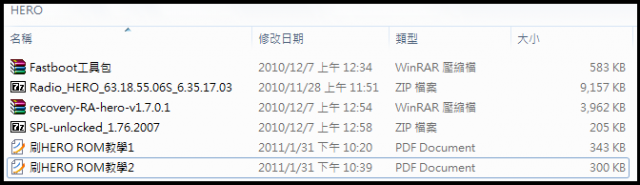
PS.因為有人還需要這個刷機包,好不容易在硬碟深處挖到了原始檔案,且MU被偉大的FBI給打趴了,所以換了中華電信的連結


































































































